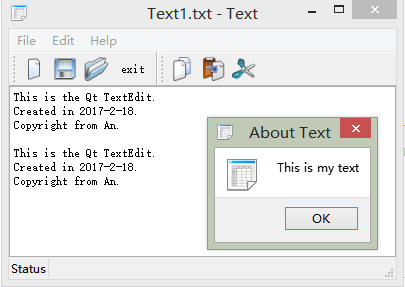文件操作
一、MainWindow设置
1. 设置窗口内容
窗口包含菜单栏、工具栏、主窗口内容和状态栏。
新建QTextEdit或者其他窗口内容(如 spreadsheet等),然后将之放置窗口中间。
textEdit=new QTextEdit(this);
setCentralWidget(textEdit);
setWindowTitle(tr("Text"));
setWindowIcon(QIcon(":/images/icon.png"));
在建立菜单栏和工具栏之前需要建立操作选项,
newAction=new QAction(tr("new"), this);
newAction->setIcon(QIcon(":/images/new.png"));
newAction->setShortcut(QKeySequence::New);
newAction->setStatusTip("create a new file");
connect(newAction, SIGNAL(triggered()), this, SLOT(newFile()));
上述建立了一个new的操作,用于新建文件,并且为其设置了图标、快捷键以及操作状态显示。并且当其按下会调用newFile函数。
接下来建立菜单栏和工具栏,
fileMenu=menuBar()->addMenu(tr("File"));
fileMenu->addAction(newAction);
menuBar为MainWindow类函数,其返回QMenuBar类指针,通过addMenu来建立一个Menu,通过addAction来添加操作选项。
fileToolBar=addToolBar(tr("file"));
fileToolBar->addAction(newAction);
上述加入ToolBar以及将newAction加入ToolBar中。
textLabel=new QLabel(tr("Status"));
textLabel->setAlignment(Qt::AlignHCenter);
textLabel->setMinimumSize(textLabel->sizeHint());
statusBar()->addWidget(textLabel);
上述为设置状态栏,可以在状态栏中加入Qwidget,例如QLabel,并且为其设置大小以及安排位置。
二、文件操作
1. 判断窗口是否更改
窗口更改主要为判断窗口内容是否更改,即textEdit内容是否更改。
bool MainWindow::okToContinue(){
if(isWindowModified()){
int r=QMessageBox::warning(this, tr("Text"),
tr("the text has been modified.\n"
"Do you want to save it ?"),
QMessageBox::Yes|QMessageBox::No|QMessageBox::Cancel);
if(r==QMessageBox::Yes)
return save();
else if(r==QMessageBox::Cancel)
return false;
}
return true;
}
void MainWindow::documentModified(){
setWindowModified(textEdit->document()->isModified());
}
在documentModified函数中,利用textEdit调用isModified函数来判断内容是否修改,并且将更改结果传给主窗口。在okToContinue中通过isWindowModified来判断主窗口是否修改。如果修改过,就会弹出消息框,让你进行选择。
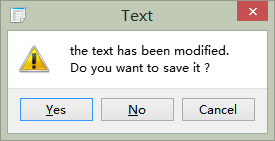
2. 文件保存和导入
文件读取类似于C++中对文件读取,也是通过流的方式。
bool MainWindow::saveFile(const QString &fileName){
QFile file(fileName);
if(!file.open(QFile::WriteOnly)){
QMessageBox::warning(this, tr("Text"), tr("cannot open the file %1").arg(file.fileName()));
return false;
}
QTextStream out(&file);
QApplication::setOverrideCursor(Qt::WaitCursor);
out<<textEdit->toPlainText();
QApplication::restoreOverrideCursor();
setWindowModified(false);
setCurrentFile(fileName);
statusBar()->showMessage(tr("File saved"), 2000);
return true;
}
QT中有QFile用于打开文件,用QTextStream来讲文件转换为数据流。上述中通过调用toPlainText函数获得了textEdit中的内容,然后将之输出到文件中。
setOverrideCursor为对光标进行设置,在文件到处过程中,光标是等待类型,完成后恢复原状。
同时状态栏中显示文件保存的状态,显示2s。
文件的导入也类似:
void MainWindow::loadFile(const QString &fileName){
QFile file(fileName);
if(!file.open(QFile::ReadOnly)){
QMessageBox::warning(this, tr("Text"), tr("cannot open the file %1").arg(file.fileName()));
return;
}
QTextStream in(&file);
QApplication::setOverrideCursor(Qt::WaitCursor);
textEdit->setPlainText(in.readAll());
QApplication::restoreOverrideCursor();
setWindowModified(false);
statusBar()->showMessage(tr("Loading file"), 2000);
}
3. 复制和剪切
虽然QTextEdit类中有copy和paste函数用于完成复制和剪切等操作,但是本文还是用独立函数来完成。
void MainWindow::copy(){
QTextCursor cursor=textEdit->textCursor();
QString str=cursor.selectedText();
QApplication::clipboard()->setText(str);
}
Copy和剪切都是需要确定textEdit中选择的内容,识别内容选择是通过QTextCursor类实现的,其可以对选择的文本进行操作。textCursor返回光标位置,selectedText函数返回选中内容,通过调用clipBoard来使用剪切板,可以将选中内容复制到剪切板,以便下一次使用。
void MainWindow::paste(){
QTextCursor cursor=textEdit->textCursor();
if(cursor.hasSelection())
cursor.clearSelection();
QString str=QApplication::clipboard()->text();
cursor.insertText(str);
}
调用剪切板来将之内容粘贴到textEdit中。
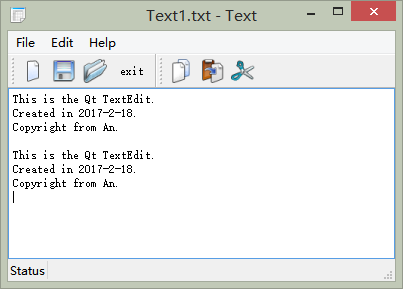
4. 帮助选项
帮助选项直接调出信息框即可。
void MainWindow::about(){
QMessageBox::about(this, tr(" About Text"), tr("This is my text"));
}